Wie wird der Photoshop-Pinsel wieder rund?
Aktuell sieht mein Photoshop-Pinsel wie ein schmales, waagrechtes Oval aus. Wie kann ich zur Standard-Einstellung zurückkehren, so dass der Pinsel wieder rund aussieht?
Edit: Das Problem bezieht sich auf eine Zeichnung bei welcher Pixel Aspect Ratio aktiviert ist bzw. deaktiviert wurde. Allgemeine HIlfestellungen auf die Frage bezogen sind jedoch auch willkommen.
1 Antwort

Ok, du wählst unter Photoshop (CS6) dein Pinsel.
Neben der Pinselgröße auf der Leiste, ist ein Symbol. (Punkt 1 auf Foto)
Wenn du darauf klickst öffnet sich ein Fenster.
Bei Rundheit (Punkt 2 auf Foto) kannst du den Pinsel rund oder oval einstellen
100% ist rund
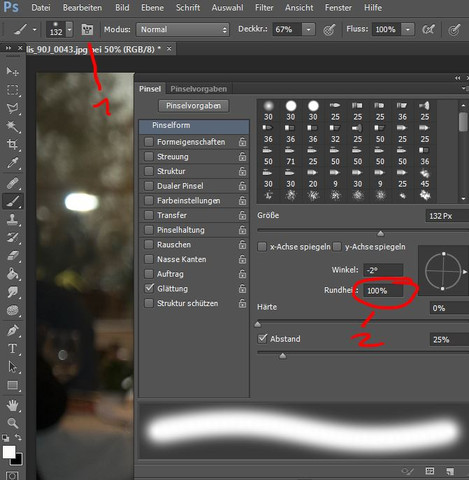

Deine Anleitung hat leider nicht funktioniert. Mittlerweile habe ich herausgefunden, dass es an dem eingefügten JPG-Bild liegt, da das Problem nur in Kombination mit diesem auftritt. Als ich es zum ersten Mal im Photoshop geöffnet habe, musste ich zuerst das Pixel Aspect Ratio deaktivieren, wodurch das Bild zwar normalisiert wurde, der Pinsel ist jedoch oval geblieben. Danach habe ich es in ein neues Dokument kopiert, wodurch die Pinseleinstellungen jedoch übernommen wurden. Nachtrag: Mit viel Rumprobieren habe ich meinen alten Pinsel zurückerhalten, aber ich habe keine Ahnung wie.